Прокси-серверы являются полезными инструментами для обеспечения безопасности и анонимности при подключении к Интернету. Они позволяют перенаправлять трафик с устройства через другой сервер, скрывая вашу реальную IP-адрес и шифруя передаваемые данные. Если у вас есть iPhone или iPad с операционной системой iOS, установка прокси может быть полезной, особенно если вы хотите обойти ограничения в сети или получить доступ к заблокированным сайтам.
Установка прокси на iOS довольно проста и может быть выполнена всего несколькими шагами. В этой статье мы рассмотрим пошаговую инструкцию по установке прокси на iOS, чтобы вы могли начать пользоваться всеми преимуществами, которые они предоставляют.
Шаг 1: Откройте настройки устройства
Первым шагом для установки прокси на iOS является открытие настроек устройства. Для этого нажмите на значок "Настройки" на главном экране устройства. Затем прокрутите вниз и найдите раздел "Wi-Fi".
Шаг 2: Выберите сеть Wi-Fi
После того, как вы откроете раздел "Wi-Fi", найдите сеть Wi-Fi, к которой вы хотите подключиться, и нажмите на нее. Появится окно с подробной информацией о сети.
Шаг 3: Настройте прокси
В окне с подробной информацией о сети прокрутите вниз и найдите раздел "Прокси". Нажмите на опцию "Ручной" и введите данные прокси-сервера, предоставленные вашим провайдером услуги прокси. Это может включать адрес прокси-сервера, порт, имя пользователя и пароль.
Шаг 4: Сохраните настройки
После ввода данных прокси-сервера нажмите на кнопку "Сохранить" или "Готово" в правом верхнем углу экрана. Ваши настройки прокси будут сохранены, и устройство будет использовать указанный прокси-сервер при подключении к выбранной сети Wi-Fi. Теперь вы можете безопасно и анонимно обращаться к Интернету на своем устройстве iOS.
Установка прокси на iOS может быть полезным и эффективным способом обеспечения безопасности и анонимности в сети. Следуя этой пошаговой инструкции, вы можете легко настроить прокси на своем iPhone или iPad и начать пользоваться всеми преимуществами, которые они предоставляют.
Подготовка к установке

Перед тем, как установить прокси на iOS, необходимо выполнить некоторые подготовительные шаги, чтобы убедиться, что все будет работать правильно:
- Убедитесь, что ваше устройство подключено к интернету. Если у вас есть Wi-Fi, удостоверьтесь, что вы подключены к сети.
- Узнайте данные, необходимые для настройки прокси: IP-адрес и порт. Обычно эти данные предоставляются вашим провайдером.
- Выберите протокол прокси, который вы хотите использовать. В зависимости от ваших потребностей и настроек, вы можете выбрать HTTP, SOCKS или другие протоколы.
После выполнения этих шагов вы будете готовы к установке прокси на iOS и начинать использовать его для обеспечения безопасности и анонимности вашего интернет-соединения.
Поиск и выбор прокси-сервера
Прокси-сервер – это промежуточное звено между вашим устройством и интернетом, которое позволяет изменить ваш IP-адрес и обеспечить анонимность в сети. Чтобы установить прокси на устройстве с iOS, вам необходимо найти и выбрать подходящий прокси-сервер.
Существует несколько способов найти прокси-сервер:
- Использование бесплатных списков прокси-серверов. В сети интернет вы можете найти множество бесплатных списков прокси-серверов, которые предоставляют информацию о доступных серверах. Однако стоит помнить, что бесплатные прокси-серверы могут быть нестабильными и небезопасными.
- Покупка прокси-серверов. Если вам требуется стабильное и безопасное подключение, то рекомендуется приобрести прокси-сервер у надежного провайдера. Вы можете найти множество предложений от различных компаний, которые предоставляют услуги прокси-серверов.
- Использование VPN-сервисов. VPN-сервисы также предлагают функцию прокси-сервера. Вы можете выбрать подходящий VPN-сервис, который предоставляет возможность использования прокси-серверов, и настроить его на устройстве с iOS.
При выборе прокси-сервера обратите внимание на следующие параметры:
- Скорость соединения. Обратите внимание на скорость подключения, которую предлагает прокси-сервер. Чем выше скорость, тем быстрее будет загружаться страницы в браузере или выполняться другие сетевые операции.
- Стабильность работы. Изучите отзывы пользователей о прокси-сервере. Важно выбрать стабильный сервер, который будет работать без перебоев.
- Безопасность. Убедитесь, что прокси-сервер предлагает защищенное соединение, особенно если вы планируете использовать его для передачи конфиденциальных данных.
После выбора подходящего прокси-сервера вам необходимо будет настроить его на устройстве с iOS, следуя соответствующим инструкциям.
Установка необходимого приложения
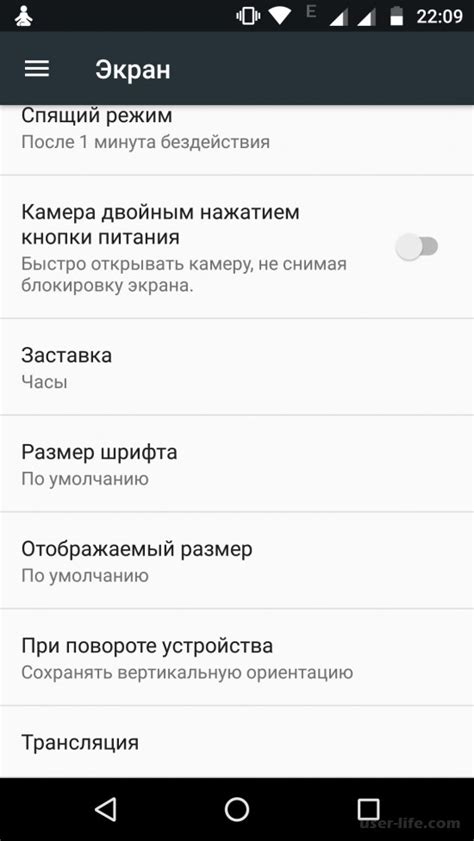
Для установки прокси на iOS необходимо иметь определенное приложение, которое позволит настроить соединение через прокси-сервер. Следуйте этой пошаговой инструкции, чтобы установить необходимое приложение:
- Откройте App Store на своем устройстве iOS.
- Нажмите на вкладку "Поиск" в нижней части экрана.
- Введите название приложения в поле поиска. Например, введите "VPN Proxy Master" или любое другое приложение для настройки прокси.
- Нажмите на кнопку "Поиск" или используйте клавиатуру для поиска.
- Выберите приложение из списка результатов поиска.
- Нажмите на кнопку "Установить" рядом с названием приложения.
- Подтвердите установку, введя свой пароль Apple ID или используя Touch ID / Face ID.
- Дождитесь завершения установки приложения.
Теперь у вас установлено необходимое приложение для настройки прокси на iOS. Следующим шагом будет настройка и использование этого приложения для подключения через прокси-сервер. Будьте внимательны при вводе данных прокси-сервера и следуйте инструкциям приложения для успешной настройки соединения через прокси.
Получение прокси-сервера
Прокси-сервер – это посредник между вашим устройством и интернетом. Он позволяет обращаться к веб-сайтам через промежуточный сервер, который скрывает ваш IP-адрес и обеспечивает более безопасное соединение с сетью.
Существует ряд способов получения прокси-сервера:
- Бесплатные прокси-сервера: в интернете можно найти множество бесплатных прокси-серверов, которые предоставляют ограниченные возможности и низкую скорость соединения. Часто они подвержены блокировкам, поэтому их стабильность и доступность могут быть проблематичными.
- Платные прокси-сервера: такие сервера предлагают более надежные и стабильные соединения. Они обеспечивают высокую скорость работы и гарантированную конфиденциальность. Однако, за качество услуги нужно будет заплатить.
- Собственный прокси-сервер: для более продвинутых пользователей есть возможность создать собственный прокси-сервер. Для этого потребуется определенные навыки и ресурсы. Это позволит иметь полный контроль над сервером и улучшить его производительность.
При выборе прокси-сервера необходимо учитывать такие факторы, как скорость соединения, стабильность, доступность и безопасность. Это поможет обеспечить более комфортное и безопасное использование интернета на устройстве с операционной системой iOS.
Конфигурация прокси на iOS
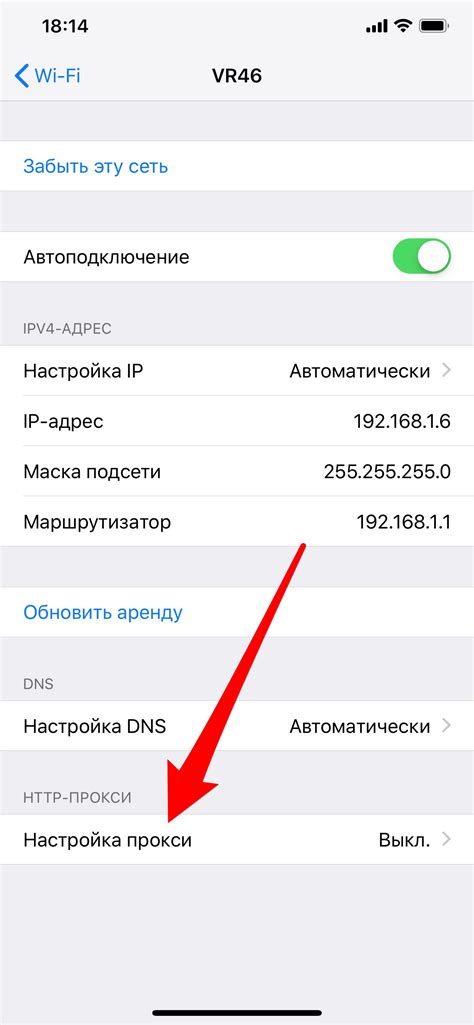
Прокси-сервер – это промежуточное звено между пользовательским устройством и интернетом, которое позволяет осуществлять анонимный доступ к ресурсам в сети. Установка прокси на iOS позволяет маскировать свой реальный IP-адрес и обеспечивает безопасность передаваемых данных. В этом руководстве мы рассмотрим, как настроить прокси-сервер на устройствах iOS.
1. Для начала откройте настройки вашего устройства iOS и найдите раздел "Wi-Fi". Нажмите на него, чтобы открыть список доступных сетей Wi-Fi.
2. Найдите сеть Wi-Fi, к которой вы подключены, и нажмите на кнопку (i) рядом с ее названием.
3. Прокрутите вниз и найдите раздел "HTTP-прокси". Нажмите на кнопку "Авто" и выберите опцию "Сохранить", чтобы продолжить настройку.
4. Теперь вам нужно ввести адрес прокси-сервера и порт. Введите эти данные в соответствующие поля и нажмите на кнопку "Готово".
5. После этого все запросы соединения с интернетом будут проходить через указанный вами прокси-сервер.
Теперь вы знаете, как настроить прокси на устройствах iOS. Эта функция позволяет вам сохранить анонимность в сети, обеспечить безопасность передаваемых данных и получить доступ к заблокированным ресурсам. Пользуйтесь прокси-серверами с умом и наслаждайтесь безопасным и анонимным серфингом в интернете!
Открытие настроек устройства
Для установки прокси-сервера на устройстве iOS, вам необходимо открыть настройки устройства. Начните, свайпнув палец снизу вверх или сверху вниз экрана, чтобы открыть Центр управления. В верхней правой части экрана вы увидите значок "Настройки". Нажмите на него.
При открытии настроек вы увидите список различных опций, разделенных на разделы. Прокрутите вниз и найдите раздел с названием "Сеть и интернет". Нажмите на него, чтобы продолжить.
В разделе "Сеть и интернет" найдите опцию "Wi-Fi". Нажмите на нее, чтобы открыть настройки Wi-Fi.
Список доступных Wi-Fi сетей будет отображаться на экране. Найдите и выберите сеть, к которой вы подключены. Нажмите на название сети, чтобы открыть дополнительные настройки.
После открытия настроек Wi-Fi, прокрутите вниз и найдите кнопку "Настройки прокси". Нажмите на нее, чтобы открыть настройки прокси-сервера.
В открывшемся окне вы увидите несколько опций для настройки прокси-сервера, таких как "Адрес сервера" и "Порт". Введите необходимые данные и нажмите кнопку "Готово" или "Сохранить", чтобы применить настройки прокси.
После этого вы успешно установили прокси-сервер на вашем устройстве iOS. Теперь все сетевые запросы с вашего устройства будут проходить через указанный прокси-сервер.
Выбор раздела "Wi-Fi"

Для того чтобы установить прокси на iOS, необходимо сначала открыть раздел настроек Wi-Fi.
Чтобы перейти к разделу "Wi-Fi", необходимо открыть главное меню устройства, найти и нажать на иконку с изображением шестеренки.
После этого откроется окно с настройками устройства. В этом окне необходимо найти и выбрать раздел "Wi-Fi".
Раздел "Wi-Fi" позволяет управлять настройками подключения к беспроводным сетям. В этом разделе можно добавить новую сеть Wi-Fi или изменить настройки уже подключенной сети.
Для установки прокси необходимо выбрать подключенную сеть Wi-Fi, к которой Вы хотите применить настройки прокси. Для этого нажмите на название сети.
После выбора подключенной сети Wi-Fi откроются настройки данной сети. Здесь можно изменить имя сети, пароль или настройки прокси.
Выбор подключения Wi-Fi
Для установки прокси-сервера на устройстве iOS необходимо подключиться к Wi-Fi сети. Для этого откройте настройки Wi-Fi на устройстве и выберите доступную сеть из списка.
После того, как вы выбрали сеть Wi-Fi, необходимо ввести пароль для подключения. Если сеть не требует пароля, то вы будете подключены автоматически. Однако, в случае, если сеть имеет защищенный доступ, вам будет показано поле ввода пароля.
Введите пароль и нажмите кнопку "Присоединиться". Если пароль введен правильно, то устройство подключится к выбранной Wi-Fi сети.
После успешного подключения к Wi-Fi сети, вы сможете перейти к настройке прокси-сервера на вашем устройстве iOS. Продолжайте анкету, чтобы узнать, как это сделать пошагово.
Ввод информации о прокси
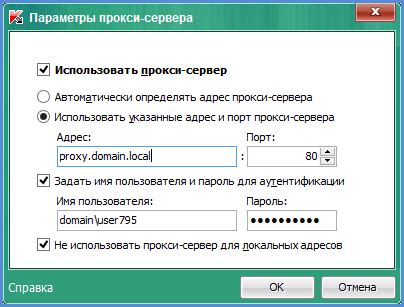
Для установки прокси на устройстве iOS необходимо ввести информацию о прокси-сервере, порте и, при необходимости, логине и пароле. Прокси-сервер представляет собой промежуточное звено между вашим устройством и интернетом, которое позволяет устанавливать соединение с внешними серверами через прокси-сервер.
Для начала, откройте настройки вашего устройства iOS и выберите раздел "Wi-Fi". Далее выберите подключенную сеть Wi-Fi, для которой нужно установить прокси.
После этого прокрутите страницу настроек вниз и найдите раздел "HTTP-прокси".
В разделе "HTTP-прокси" выберите режим "Ручная" и введите данные о прокси-сервере: адрес прокси-сервера (например, 192.168.0.1), порт прокси-сервера (например, 8080) и, если требуется, логин и пароль для авторизации на прокси-сервере.
После ввода информации сохраните настройки и используйте прокси-сервер для обеспечения безопасности и анонимности при использовании интернета на устройстве iOS.
Проверка подключения к прокси
После настройки прокси на устройстве с операционной системой iOS необходимо проверить подключение к прокси-серверу.
Для этого можно использовать специальные инструменты или приложения, доступные в App Store.
Один из таких инструментов - приложение Proxy Firewall. Оно позволяет проверить доступность прокси-сервера и проверить, работает ли подключение через него.
Для проверки подключения с помощью приложения Proxy Firewall необходимо открыть его, выбрать тип прокси (HTTP, SOCKS4 или SOCKS5) и ввести данные прокси-сервера (IP-адрес и порт). Затем можно нажать кнопку "Проверить", чтобы начать проверку подключения. Если подключение успешно, на экране будет отображено сообщение об этом.
Также, можно проверить подключение к прокси-серверу с помощью стандартного инструмента "Проверка доступности сети" в настройках устройства. Для этого необходимо перейти в раздел "Настройки", выбрать пункт "Wi-Fi" или "Сотовая сеть", затем найти активное соединение и нажать на кнопку "i" рядом с ним. В открывшемся окне нужно выбрать "Авто", а затем "Проверить доступность сети". В случае успешного подключения будет отображено сообщение "Успех при проверке доступности сети".
Проверка настроек прокси

После того, как вы настроили прокси на своем устройстве, рекомендуется выполнить проверку, чтобы убедиться, что настройки работают правильно.
Для этого вы можете попробовать открыть веб-страницу в Safari или любом другом браузере на вашем устройстве. Если страница загружается без проблем и вы можете просматривать контент, то это означает, что ваше прокси подключено и работает корректно.
Однако, если у вас возникают проблемы с загрузкой страницы или другими приложениями, возможно, что настройки прокси не были выполнены правильно или есть проблемы с самим прокси-сервером.
В таком случае, вы можете проверить настройки прокси, убедившись, что вы правильно указали адрес, порт и тип прокси. Также, убедитесь, что у вас есть доступ к интернету и ваш прокси-сервер функционирует корректно.
Если вы по-прежнему испытываете проблемы с прокси, попробуйте перезагрузить устройство или связаться с администратором прокси-сервера для получения дополнительной помощи и советов.
Проверка работоспособности прокси-сервера
Проверка работоспособности прокси-сервера является важным шагом для его использования. Существует несколько способов проверить, функционирует ли прокси-сервер и обеспечивает ли он доступ к нужным ресурсам в сети.
Один из способов - это проверка подключения к прокси-серверу с помощью команды Ping. Для этого нужно выполнить следующие действия:
- Откройте приложение "Настройки" на своем устройстве iOS.
- Перейдите в раздел "Wi-Fi" и выберите подключение, для которого хотите проверить прокси-сервер.
- Нажмите на кнопку "i" рядом с названием сети.
- На открывшейся странице найдите раздел "HTTP-прокси".
- В разделе "HTTP-прокси" будет указан IP-адрес и порт прокси-сервера. Запишите эти данные.
- Закройте приложение "Настройки" и откройте приложение "Сафари" или другой браузер на вашем устройстве iOS.
- В адресной строке введите "ping", пробел и IP-адрес прокси-сервера.
- Нажмите на клавишу "Ввод" на клавиатуре.
Если прокси-сервер функционирует и доступен, вы увидите ответы с указанным IP-адресом, временем пинга и информацией о переданных и полученных пакетах данных. Это означает, что прокси-сервер работает и готов к использованию.
Если же вы видите сообщение об ошибке или таймауте, это может свидетельствовать о проблемах с прокси-сервером. В таком случае, рекомендуется проверить корректность введенных данных или попробовать использовать другой прокси-сервер.
Настройка дополнительных функций прокси
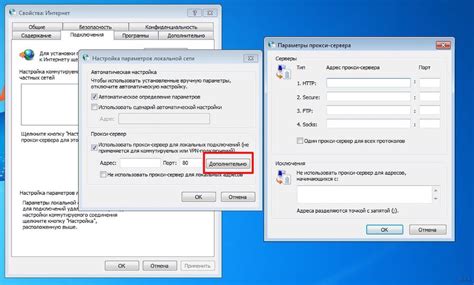
При использовании прокси на устройствах iOS есть возможность настроить ряд дополнительных функций, которые могут повысить безопасность и эффективность работы с сетью. В данной инструкции рассмотрим основные из них.
1. Блокировка нежелательных ресурсов
С помощью прокси на iOS можно настроить блокировку доступа к нежелательным ресурсам. Это может быть полезно для предотвращения доступа к вредоносным или опасным сайтам. Для этого необходимо добавить адреса нежелательных ресурсов в список блокировки в настройках прокси.
2. Компрессия трафика
Прокси на iOS позволяет осуществлять компрессию трафика, что позволит сократить объем передаваемых данных и ускорить работу с интернетом. Для включения этой функции необходимо настроить соответствующую опцию в настройках прокси.
3. Шифрование данных
Для повышения безопасности передачи данных через прокси на iOS можно использовать шифрование. Это позволит защитить вашу личную информацию от несанкционированного доступа и подсмотрщиков. Шифрование можно настроить в настройках прокси, выбрав соответствующий метод шифрования.
4. Ограничение доступа по времени
Если требуется ограничить доступ к определенным сайтам или сервисам в определенное время, можно воспользоваться функцией ограничения доступа по времени в настройках прокси. Это может быть полезно, например, для родительского контроля и ограничения доступа детей к определенным ресурсам.
В заключение, прокси на iOS позволяет настроить ряд дополнительных функций, которые помогут повысить безопасность и эффективность работы с сетью. Для настройки этих функций необходимо зайти в настройки прокси на устройстве и выбрать соответствующие опции в соответствующем разделе. При правильной настройке прокси вы сможете получить максимальную отдачу от работы с интернетом и повысить безопасность передачи данных.
Настройка автоматической подгрузки прокси
Если вы часто путешествуете или перемещаетесь по разным локациям, может возникнуть необходимость переключения между различными прокси-серверами автоматически. Для этого в iOS есть удобная функция автоматической подгрузки прокси. Давайте рассмотрим, как это настроить.
Шаг 1: Перейдите в раздел "Настройки" на вашем устройстве iOS.
Шаг 2: Прокрутите вниз и выберите раздел "Wi-Fi".
Шаг 3: Найдите и нажмите на название вашей сети Wi-Fi, к которой вы подключены.
Шаг 4: Нажмите на переключатель слева от опции "Настроить прокси".
Шаг 5: В появившемся окне выберите опцию "Автоматическая".
Шаг 6: Введите URL-адрес прокси-сервера в поле "Адрес URL прокси" и нажмите "Готово".
Шаг 7: Нажмите кнопку "Готово" в правом верхнем углу.
Теперь ваше устройство iOS будет автоматически подгружать прокси-сервер при подключении к выбранной Wi-Fi сети. Это удобно, если вам нужно использовать разные прокси-сервера в разных местах без необходимости вручную менять настройки каждый раз. Пользуйтесь этой функцией, чтобы обеспечить безопасность и конфиденциальность вашей интернет-активности.
Настройка безопасности подключения
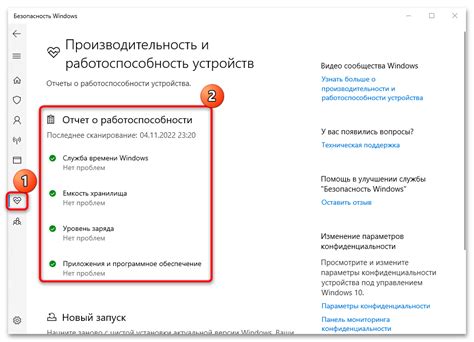
Подключение через прокси-сервер может существенно повысить безопасность вашего интернет-соединения. Для обеспечения безопасности необходимо правильно настроить прокси на вашем устройстве iOS. В этом разделе мы расскажем о нескольких важных мерах, которые помогут защитить ваше подключение.
- Использование прокси с шифрованием
При выборе прокси-сервера обратите внимание на наличие шифрования. Активное использование прокси с шифрованием, таких как SOCKS5 или HTTPS, поможет защитить ваши данные от прослушивания и перехвата. Отдавайте предпочтение прокси-серверам, которые поддерживают шифрование. - Аутентификация на прокси-сервере
Для повышения безопасности подключения можно использовать аутентификацию на прокси-сервере. Это позволит ограничить доступ к прокси только для тех пользователей, которые имеют соответствующие учетные данные. Не забудьте указать свои учетные данные в настройках прокси на вашем устройстве iOS. - Установка правил фильтрации трафика
Некоторые прокси-серверы позволяют установить правила фильтрации трафика, блокирующие нежелательный контент или определенные типы соединений. Это может быть полезным для предотвращения доступа к вредоносным сайтам или сервисам. Ознакомьтесь с возможностями вашего прокси-сервера и настройте соответствующие правила фильтрации трафика.
Правильная настройка безопасности подключения через прокси-сервер поможет вам обеспечить защиту ваших данных и повысить безопасность вашего интернет-соединения на устройстве iOS. Обязательно уделите внимание этим мерам безопасности при настройке прокси на вашем устройстве.
Вопрос-ответ
Какую функцию выполняет прокси-сервер на iOS?
Прокси-сервер на iOS выполняет функцию промежуточного звена между вашим устройством и интернетом. Он перенаправляет все запросы и ответы между ними, что позволяет вам обходить ограничения, скрывать вашу реальную IP-адрес и повышать безопасность ваших данных.
Как добавить прокси-сервер на устройстве с iOS?
Для того чтобы добавить прокси-сервер на устройстве с iOS, вам необходимо пройти в раздел "Настройки", затем выбрать раздел "Wi-Fi", выбрать активное подключение Wi-Fi и нажать на кнопку "Настройки прокси". В этом разделе вы сможете указать адрес прокси-сервера и порт, а также включить аутентификацию, если это необходимо.
Какая информация мне нужна для настройки прокси-сервера на iOS?
Для настройки прокси-сервера на iOS вам понадобится информация о его адресе (IP-адрес или доменное имя) и порте, который вы должны использовать. Кроме того, в зависимости от конкретного прокси-сервера, вам могут потребоваться данные для аутентификации, такие как логин и пароль.
Могу ли я использовать прокси-сервер на iOS для доступа к заблокированным сайтам?
Да, прокси-сервер на iOS позволяет вам обходить ограничения и доступ к заблокированным сайтам. Если вы настроите соответствующий прокси-сервер, весь трафик с вашего устройства будет проходить через него, и вы сможете получить доступ к сайтам, которые ранее были недоступны.
Какие возможности предоставляет прокси-сервер на iOS для повышения безопасности данных?
Прокси-сервер на iOS предоставляет несколько возможностей для повышения безопасности данных. Во-первых, он скрывает ваш реальный IP-адрес, что делает вас анонимным в сети. Во-вторых, прокси-сервер может шифровать данные, передаваемые между вашим устройством и серверами, что защищает их от перехвата и прослушивания третьими лицами. Кроме того, определенные прокси-серверы могут блокировать нежелательный контент, фильтровать вредоносные сайты и рекламу.




